Hogyan kell tudni, hogy milyen anyakártyád van? (Windows és Mac OS)
Először is, a számítógép alaplapja a fő összetevő, és felelős azért, hogy az összes többi összetevő kommunikáljon egymással.
Ez egy nyomtatott áramköri lap, amelyhez a számítógépet alkotó összetevők csatlakoznak. Ismerheti azt alaplapként vagy főlapként.
index
- 1 Ismerje meg alaplapját a Windows rendszerben
- 2 Ismerje meg alaplapját Mac OS-ben
Előbb, mint később, tudnia kell, hogy milyen alapkártya van, mivel ezen információk segítségével frissítheti a telepített alkalmazásokat, és más dolgokat is végezhet, például a számítógép memóriájának kiterjesztésével. Három módja van annak, hogy melyik:
A CPU megnyitása és közvetlen megtekintése
Ezt az űrlapot nem javaslom két okból: az első az, hogy ha nem vagy technikus, soha ne fedje fel a számítógépet, vagy megsérthet egy darabot, és a második az, hogy ha van egy pecsét vagy címke, ha megnyitja a számítógépet, amit elveszíthet a garancia.
programok
Az információkat dobó programok telepítése, de nem ajánlom, mivel véletlenül telepíthet vírusokat és rosszindulatú programokat.
Magad ellenőrzése (ajánlott)
Látva azt a számítógépről, ez a legbiztonságosabb és szuper egyszerű opció, amit javaslom, amikor az első lépéseket a számítógép világában végzi. Csak kövesse az alábbi lépéseket.
Ismerje meg alaplapját a Windows rendszerben
Először nézze meg, hogy a számítógépen van-e Windows 10 vagy Mac OS, ha a Windows kövesse az alábbi lépéseket:
Ha már bejelentkezett a Windows-fiókjába, nyomja meg a Windows + R gombokat.

Ezzel megnyílik egy ilyen ablak:
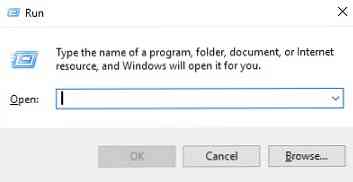
A beírni kívánt mezőbe: msinfo32 és nyomja meg az ENTER billentyűt, így egy másik ablak nyílik meg a rendszer információival:
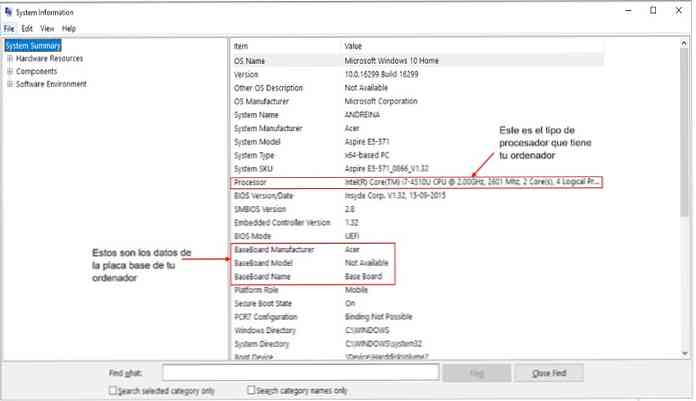
Itt nem csak a számítógépre telepített alaplap adatait fogja megfigyelni (aki készítette el, a modelljét, a nevét), hanem azt is láthatja, hogy melyik processzorral rendelkezik (milyen verziójú) a Windows, és a teljes specifikáció és részletesen leírja mindazt, amit a csapatodnak van.
Például, a számítógép modellje, ugyanolyan architektúrája (ha 128 bites, 64 bites vagy 32 bites). Ez hasznos lehet, ha telepítenie kell egy alkalmazást, és a három közül választhat.
Ha másat választ, mint a számítógépe, akkor az alkalmazás használatakor hibák keletkezhetnek.
Ismerje meg alaplapját Mac OS rendszeren
Ha rendelkezik Mac OS X rendszerrel, nem szükséges tudni a számítógép alaplapjának részleteit, mert a frissítések végrehajtásához csak azt kell tudnia, hogy milyen Mac modellt használ a házában.
Ha azonban nem tudod, hogy milyen Mac modellt használsz, akkor a rendszerprofilra, ami egy Mac OS X integrált alkalmazás, a hardverinformációkat, a szoftvert és mindent, ami a számítógéphez csatlakoztatott hálózatokhoz kapcsolódik..
A rendszerprofil eléréséhez két lehetőség áll rendelkezésre, de elmondom a leggyorsabb és legegyszerűbb: menj a menüsorba, és kattints az Apple ikonra, egy almenü jelenik meg, és ott a "About this Mac" menüpontot választod (About ez a Mac, ha angolul van:
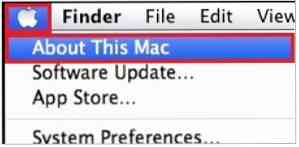
A kattintással megnyílik az alábbi ablak:
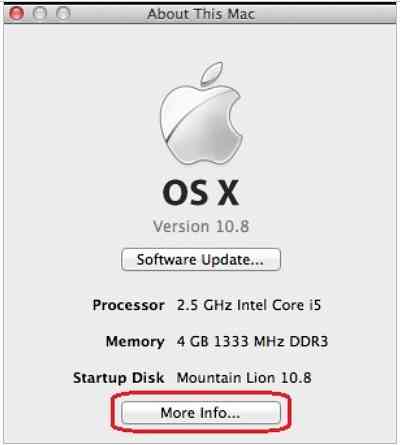
Kattintson a "További információ ..." (További információ ...) elemre, és egy ilyen lap megnyílik:
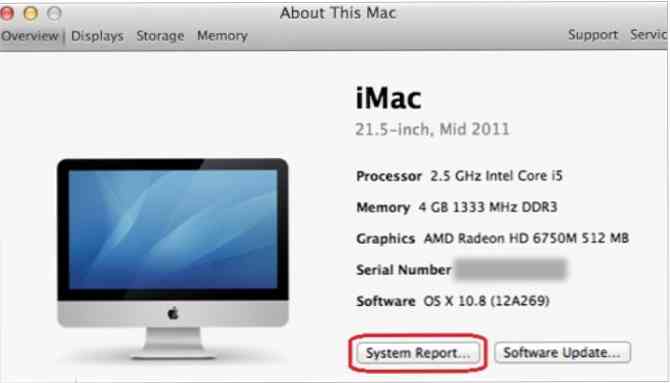
Ezután kattintson a Rendszerjelentés ... elemre, és végül megnyílik a rendszerprofil. A hardverben, amely az alapértelmezetten megnyíló első lap, láthatja a MAC modelljét.


